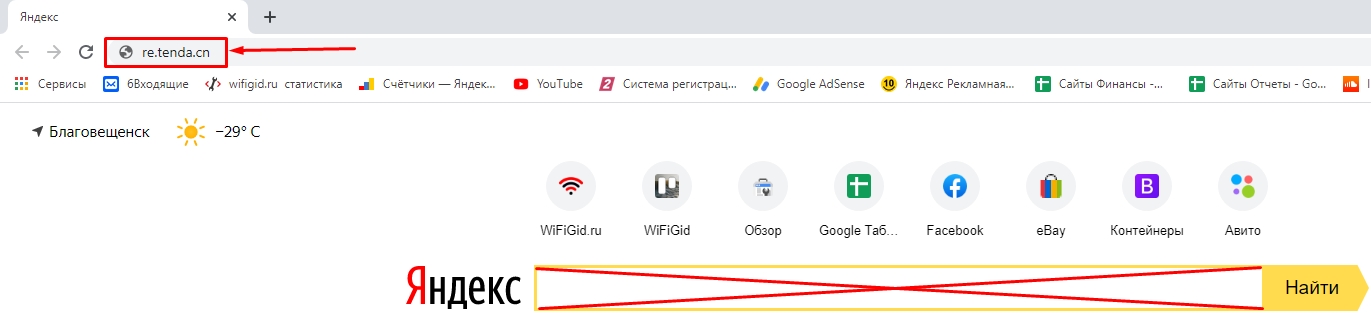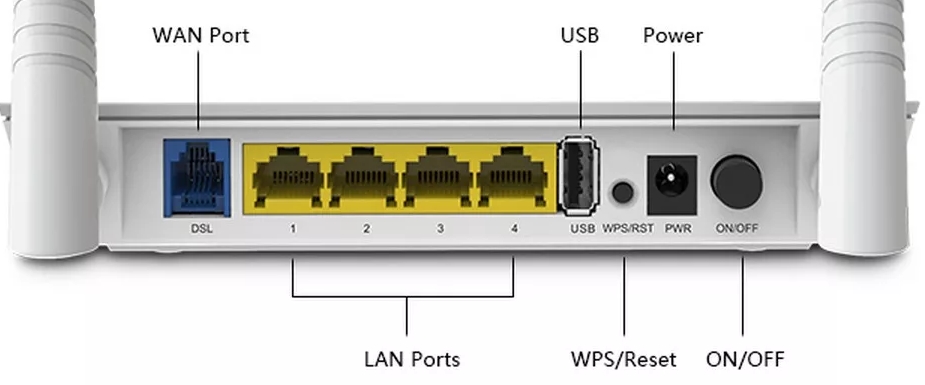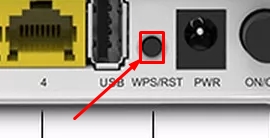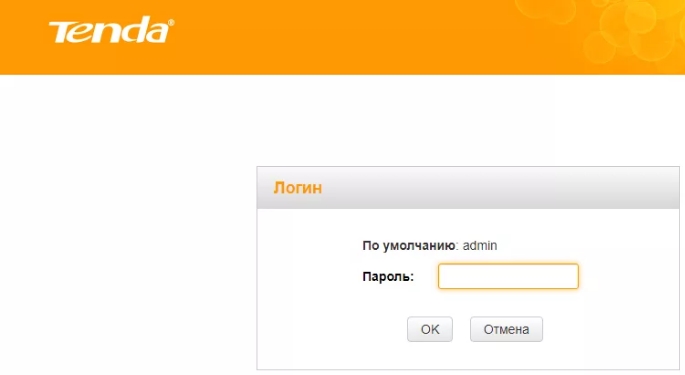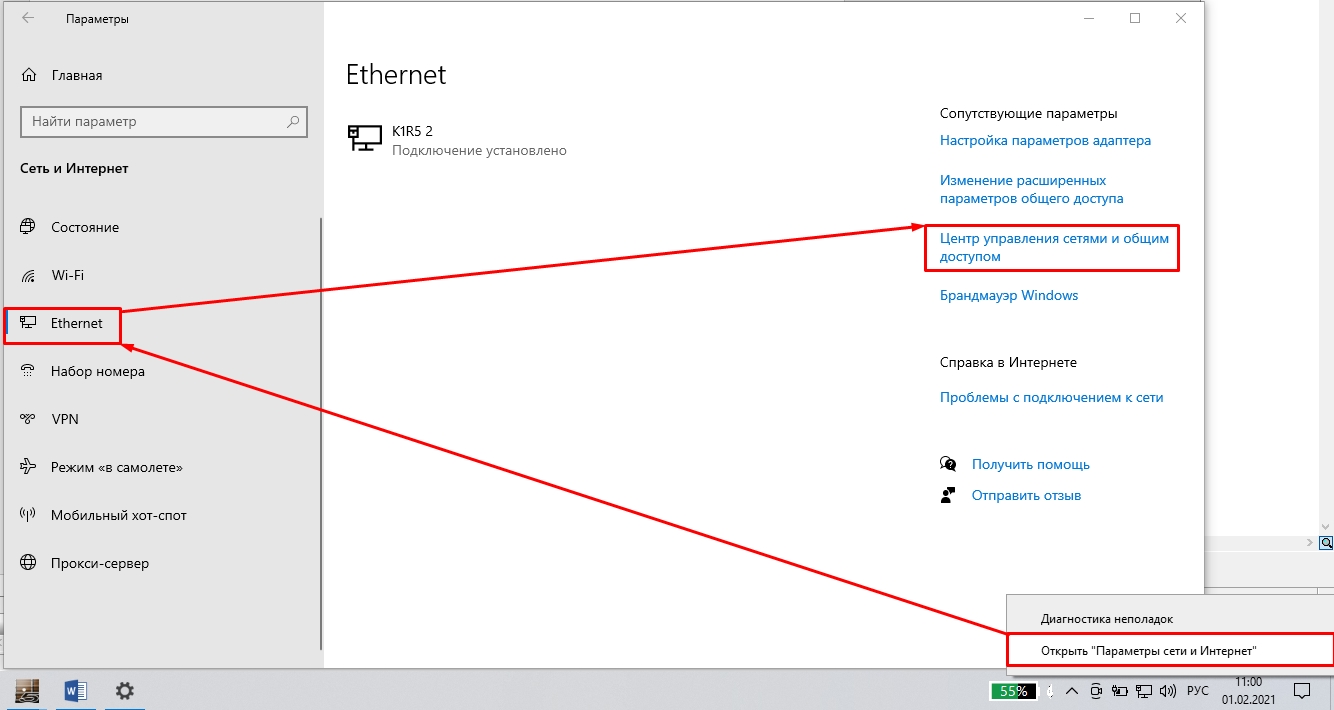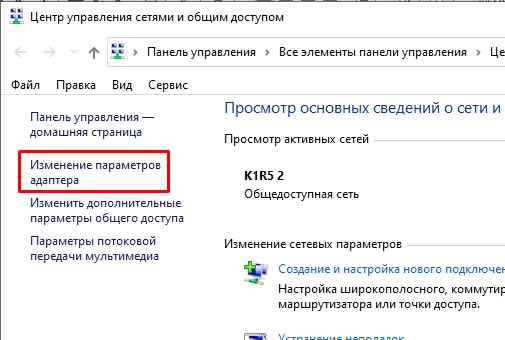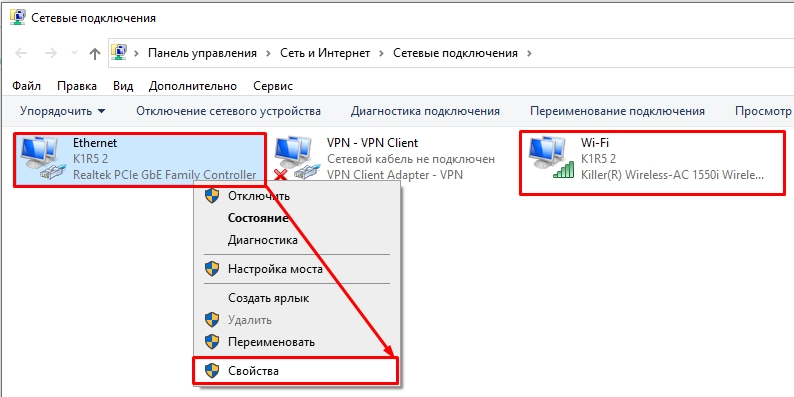Как зайти в настройки роутера Tenda? На адрес tendawifi.com
У производителя роутеров Tenda есть много интересных, недорогих моделей, которые быстро нашли своих потребителей, и стали полярными. Недавно я писал об одном таком роутере, это Tenda N3. В этой статье я хочу подробно написать о том, как зайти в настройки роутера Tenda. Это будет инструкция для всех моделей этого производителя, так как там практически все одинаково. Немного информации по входу в панель управления есть в статье по настройке маршрутизатора Tenda N3. Но решил подробно обо всем написать в отдельной статье.
Что бы задать какие-то новые параметры, настроить маршрутизатор после покупки, сменить пароль, заблокировать устройство и т. д., вам нужно будет зайти в настройки вашего роутера Tenda. Что собой представляют эти настройки? Это обычная страница, которая открывается в браузере по IP-адресу роутера. Честно говоря, сама панель управления на Tenda N3 выглядит очень скучно, явно устарела и нет русского языка. Не знаю, может в новых версиях прошивки что-то поменялось (или поменяется), но для Tenda N3 новой прошивки я так и не нашел. Это уже тема для другой статьи. Да, панель управления выглядит не очень, особенно, по сравнению с конкурентами. Но, как оказалось, там все очень просто и продуманно, а это для роутера главное.
Вам нужно устройство, с которого будете заходить в настройки. Лучше всего подойдет конечно же компьютер, или ноутбук, что бы подключится к роутеру по сетевому кабелю. Но, если таких устройств нет, то получить доступ к настройкам Tenda можно и с планшета, или телефона по Wi-Fi сети.
Первое, что нужно сделать, это подключить устройство, с которого будем заходить в настройки к своему роутеру. Если у вас уже все подключено, то это можно пропустить. Компьютер/ноутбук, можно подключить по кабелю. Небольшой сетевой кабель идет в комплекте с маршрутизатором. Просто соедините им компьютер с роутером.
Если такой возможности нет, то можно подключится по Wi-Fi. Если у вас новый роутер, еще не настроенный, то подключитесь к Wi-Fi сети, которая появится после включения роутера, и будет иметь стандартное название «Tenda_6 цифр». Сеть будет без пароля, поэтому трудностей с подключением возникнуть не должно. Если что, смотрите статью по подключению ноутбука к Wi-Fi.
Если все подключено, то можно продолжать.
Заходим в панель управления роутера Tenda по адресу 192.168.0.1 или tendawifi.com
Здесь все просто. Адрес для входа в настройки указан снизу самого устройства. Обычно используется адрес 192.168.0.1.
Или tendawifi.com.
Открываем любой браузер, и в адресной строке пишем (или копируем) IP-адрес 192.168.0.1 (тот адрес, который указан на роутере) Переходим по нему.
Если роутер новый, вы его еще не настраивали, и не меняли стандартный пароль для входа в настройки, то скорее всего сразу откроется панель управления. Вы можете продолжать настройку своего маршрутизатора.
Но, может появится запрос пароля для доступ к настройкам. По умолчанию, просто оставьте поле «Password» пустым и нажмите Ok. Логин вроде бы не нужно указывать, но по умолчанию он — admin.
Если ваш пароль (или пустое поле) не подходит, поле «Password» просто очищается и все, в настройки Tenda не заходит, то скорее всего, что пароль изменен. Если вы его не знаете, то нужно делать сброс настроек роутера. Там есть утопленная кнопка Reset, нажмите на нее чем то острым и подержите 10 секунд.
Стандартные данные для доступа к панели управления:
- IP-адрес — 192.168.0.1
- Пароль — оставляем незаполненным
- Логин — admin
Вот собственно и все. Если у вас что-то не получается, настройки не открываются, нет доступа к странице по адресу 192.168.0.1 и т. д., то посмотрите эту статью, в которой я собрал все возможные причины и их решения по этому вопросу.
Всем привет! Скорее всего ты попал сюда из-за того, что не можешь войти в личный кабинет своего роутера Tenda, чтобы выполнить какие-то настройки. Для начала давайте еще раз попробуем все представленные ниже адреса.
- tendawifi.com
- tenda.cn
- 192.168.0.254
- 192.168.0.1
- 192.168.1.1
Все эти адреса должны вас отправить в конфигуратор роутера, который находится внутри аппарата, а не в интернете. Там вы уже сможете поменять пароль от Wi-Fi, настроить его и многое другое. Давайте разберемся как же туда попасть и почему это у нас не получается. Если вы вводите адреса вручную, то убедитесь, что вы их вписываете в адресную, а не в поисковую строку.
Также стоит четко вписывать адрес в английской раскладке, и писать по-русски «Тенда-фай-фай-ком» не стоит, так как в этом случае в браузере активируется поисковик.
Также если вы вводите адрес вручную, то можете добавить к адресу http – например, для адреса re.tenda.cn вписываем:
http://re.tenda.cn/
Если все равно ничего не выходит, читаем эту статью.
Содержание
- ШАГ 1: Подключение к сети Тенда
- ШАГ 2: Вход в интерфейс
- ШАГ 3: Настройка
- Задать вопрос автору статьи
ШАГ 1: Подключение к сети Тенда
В первую очередь проверьте, чтобы маршрутизатор был включен в электросеть – для этого в коробке должен быть блок питания. После включения его в розетку некоторые лампочка должны загореться. Если такого не происходит, то возможно включение нужно произвести с помощью кнопки (On/Off или Power), которая находится сзади, но она есть не на всех моделях.
Смотрите, Web-интерфейс, как я уже и говорил, находится внутри роутера, и нам в первую очередь нужно подключиться к его сети. Это можно сделать двумя способами:
- По кабелю – возьмите кабель из коробки, и подключите один конец к LAN-порту, который имеет желтый цвет. Их обычно несколько от 1 до 5, подключайтесь к любому. Также вы можете заметить WAN порт синего цвета: в него втыкаем кабель от провайдера.
- По WiFi – сразу после включения роутера вы на ноутбуке, телефоне или планшете должны среди списка беспроводных сетей увидеть новую сетку вида «Tenda_XXXXX». Подключитесь к ней. Если сетей будет две (2,4 и 5 ГГц), то подключаемся лучше к 2,4. Пароль по умолчанию находится на этикетке под корпусом аппарата в строке с названием «WLAN Key» или «Wireless Password».
Если вы не можете подключиться к вай-фай, потому что такой сети просто нет, а вы его настраиваете впервые, то возможно им ранее уже кто-то пользовался. Сбросьте аппарат до заводских настроек, для этого находим углубленную кнопку «Reset» или «RST» и зажимаем её ровно на 10 секунд. Эта кнопка может находиться на дне роутера, или быть совмещенной с WPS. После этого аппарат начнет перезагружаться – нужно будет подождать.
ШАГ 2: Вход в интерфейс
После того как вы подключились к сети, уже входим в Web-интерфейс, используя правильный адрес. Кстати, точный адрес можно подсмотреть на той самой этикетке в строке «Default Address». Можете попробовать те адреса, которая я писал в самом начале. После этого вас попросят ввести данные для авторизации (не на всех прошивках):
- Логин – admin
- Пароль – admin (или пустая строка).
Если пароль не подходит, то посмотрите на значение по умолчанию на бумажке аппарата. Если вы вообще не можете зайти, то возможно есть проблема с динамическим распределением IP адресов, и на вашем компе стоит статическое значение. Давайте это исправим.
- В Windows 7 нажмите правой кнопкой по подключению в правом нижнем углу экрана и зайдите в «Центр управления сетями и общим доступом».
- На Виндовс 10 проделываем аналогичные движения, но переходим в «Параметры сети и Интернет», далее открываем «Ethernet» раздел и находим там «Центр управления сетями…»
- Далее нажимаем «Изменение параметров адаптера».
- Вам нужно выбрать одно из подключений. Если вы подключены к роутеру по кабелю, то выбираем «Ethernet», если вы подключены по Wi-Fi, то выбираем соответствующее подключение. Нажимаем по-нужному правой кнопкой мыши и заходим в «Свойства».
- Выбираем пункт (TCP/IPv4, нажимаем по кнопке «Свойства»). Теперь выставите получение IP и ДНС в автоматическом режиме как на картинке ниже.
После этого вновь пытаемся зайти, используя Web-адрес.
ШАГ 3: Настройка
После того как вы попали внутрь, вам нужно будет его настроить. По данной теме я уже писал подробную инструкцию и с ней вы можете ознакомиться по этой ссылке. И помните, что вы всегда можете обратиться ко мне за помощью в комментариях.
Технологии связи являются важной частью нашей повседневной жизни. Роутер Tenda является одним из популярных устройств, предоставляющих нам доступ к интернету. Однако, иногда мы можем столкнуться с проблемой, когда не можем зайти на роутер Tenda. В этой статье мы рассмотрим возможные причины такой проблемы и предоставим рекомендации по ее решению.
Одной из основных причин, почему не удается зайти на роутер Tenda, может быть неправильно введенный IP-адрес. Для доступа к настройкам роутера необходимо ввести IP-адрес в адресную строку браузера. Однако, если IP-адрес был введен неправильно, вы не сможете получить доступ к роутеру. Убедитесь, что вы правильно вводите IP-адрес, который указан в инструкции к роутеру.
Еще одной причиной, почему не удается зайти на роутер Tenda, может быть использование неправильного имени пользователя и пароля. По умолчанию, имя пользователя и пароль для доступа к настройкам роутера Tenda может быть «admin» или «1234». Однако, если вы сменили эти данные, или они были изменены кем-то еще, необходимо использовать правильные учетные данные для доступа к роутеру. Если вы не уверены в правильности имени пользователя и пароля, попробуйте восстановить заводские настройки роутера Tenda.
Примечание: Перед восстановлением заводских настроек рассмотрите возможность потери всех настроек роутера. Если у вас есть настройки, которые вам необходимо сохранить, создайте резервную копию перед восстановлением заводских настроек.
Если вы все еще не можете зайти на роутер Tenda, возможно, проблема связана с сетевым подключением. Убедитесь, что вы подключены к роутеру по проводу или Wi-Fi. Если вы подключены по проводу, проверьте, что кабель правильно подключен к порту Ethernet на компьютере и на роутере Tenda. Если вы подключены через Wi-Fi, убедитесь, что вы используете правильный пароль для доступа к сети.
В заключение, если у вас возникли проблемы с доступом к роутеру Tenda, не паникуйте. Ошибки ввода IP-адреса, имя пользователя и пароль, а также проблемы с сетевым подключением могут стать причинами проблемы. Следуйте рекомендациям по устранению этих проблем, и вы сможете восстановить доступ к настройкам роутера Tenda и наслаждаться стабильным интернет-соединением.
Содержание
- Невозможность доступа к роутеру Tenda: причины и решения
- Неправильно введенный IP-адрес
- Проблемы с подключением к сети
- Неверно указан IP-адрес или доменное имя роутера:
- Проблемы с соединением:
- Неправильные настройки сетевого адаптера:
- Проблемы с брандмауэром или антивирусом:
- Поиск обновлений:
Невозможность доступа к роутеру Tenda: причины и решения
Проверьте подключение к роутеру:
Первое, что стоит проверить, — это ваше подключение к роутеру. Проверьте физическое подключение кабеля Ethernet между компьютером и роутером. Убедитесь, что кабель подключен к соответствующему порту на роутере. Если вы используете беспроводное соединение, убедитесь, что Wi-Fi на вашем устройстве включен и подключен к сети Tenda.
Проверьте правильность IP-адреса:
Для доступа к роутеру Tenda, вы должны знать IP-адрес роутера. Проверьте, что вы правильно вводите IP-адрес в адресной строке браузера. IP-адрес роутера Tenda может быть указан в документации или на корпусе роутера. Обычно это 192.168.0.1 или 192.168.1.1.
Проверьте правильность логина и пароля:
Для входа в настройки роутера Tenda, вам потребуется логин и пароль. Убедитесь, что вы правильно вводите логин и пароль. По умолчанию логин обычно «admin», а пароль — «password». В случае, если вы изменяли логин и/или пароль, используйте измененные данные.
Сбросьте роутер в настройки по умолчанию:
Если вы все проверили, но все еще не можете получить доступ к роутеру Tenda, попробуйте сбросить его в настройки по умолчанию. Для этого найдите сбросной кнопкой на задней или нижней панели роутера. Удерживайте кнопку сброса в течение нескольких секунд, пока не начнет мигать индикатор питания. После сброса, устройство вернется к заводским настройкам, и вы сможете использовать стандартные логин и пароль.
Если после всех этих шагов проблемы с доступом к роутеру Tenda не исчезли, возможно, вам потребуется обратиться в службу поддержки Tenda или провести дополнительную диагностику проблемы.
Неправильно введенный IP-адрес
Решение: Проверьте правильность введенного IP-адреса. IP-адрес роутера Tenda обычно указан на его корпусе или в руководстве пользователя. Убедитесь, что вы правильно вводите все цифры и точки.
Если вы не знаете IP-адрес своего роутера Tenda, попробуйте использовать стандартные значения: 192.168.0.1 или 192.168.1.1. Эти адреса являются наиболее распространенными для большинства моделей Tenda.
Если после проверки и коррекции IP-адреса у вас все еще не получается зайти на роутер Tenda, попробуйте перезагрузить роутер и компьютер. Иногда это может помочь исправить временные проблемы с соединением.
Примечание: Если вы все еще не можете зайти на роутер Tenda после выполнения всех вышеперечисленных рекомендаций, возможно, у вас есть другая проблема, связанная с настройками сети или оборудованием. В этом случае рекомендуется обратиться к специалисту или связаться с технической поддержкой Tenda для получения дополнительной помощи.
Проблемы с подключением к сети
При подключении к сети роутера Tenda могут возникать различные проблемы, которые могут привести к тому, что вы не сможете зайти на роутер или не получите доступ к интернету. Рассмотрим некоторые возможные причины и их решения:
-
Неверно указан IP-адрес или доменное имя роутера:
Проверьте правильность ввода IP-адреса или доменного имени роутера Tenda. Убедитесь, что вы используете правильный адрес, который указан в инструкции к устройству. Если вы не уверены, попробуйте ввести адрес снова или обратитесь за помощью к вашему интернет-провайдеру.
-
Проблемы с соединением:
Возможно, вы испытываете проблемы с физическим подключением к роутеру. Убедитесь, что кабели подключены правильно и надежно. Если у вас есть возможность, попробуйте подключиться к роутеру через другой сетевой кабель или Wi-Fi.
-
Неправильные настройки сетевого адаптера:
Проверьте настройки сетевого адаптера на вашем устройстве. Убедитесь, что у вас правильно указан IP-адрес, маска подсети, шлюз по умолчанию и DNS-серверы. Если вы не знаете какие значения использовать, обратитесь за помощью к вашему интернет-провайдеру.
-
Проблемы с брандмауэром или антивирусом:
Иногда брандмауэр или антивирусные программы могут блокировать доступ к роутеру. Проверьте настройки брандмауэра и антивирусной программы на вашем устройстве и убедитесь, что они не блокируют доступ к роутеру Tenda. В некоторых случаях может потребоваться временно отключить брандмауэр или антивирус.
-
Поиск обновлений:
Проверьте, есть ли доступные обновления для вашего роутера Tenda. Периодически выпускаются новые версии прошивки, которые могут исправлять известные проблемы и улучшать работу устройства. Посетите официальный веб-сайт Tenda, чтобы узнать о наличии новых обновлений и следуйте инструкциям по установке.
На чтение 11 мин Просмотров 23.2к.
Начальник IT-отдела. В сфере более 10 лет, занимается разработкой собственного ПО.
Задать вопрос
Китайская компания Tenda Technology обладает крупной долей рынка. Экспорт ее продукции начался в 2001 году, но в России она появилась не так давно. От продукции других известных брендов роутеры Тенда отличаются невысокой стоимостью и широким набором возможностей. Внешний вид интерфейса зависит от версии прошивки. Чем новее программное обеспечение устройства, тем проще настройка роутера Tenda. Мы рассмотрим ПО разных версий.
Содержание
- Особенности роутеров марки Тенда
- Индикаторы и разъемы
- Подключение
- Как зайти в настройки
- Автоматическая настройка
- Ручная настройка
- Настройка через мобильное приложение
- Подключение и параметры Wi-Fi
- Настройка IP TV
- Смена пароля
- Режим повторителя
- F3 v1.0
- AC9 v3.0
- Обновление прошивки
- F3 v1.0
- AC9 v3.0
- Сброс настроек
Особенности роутеров марки Тенда
Роутеры Тенда представлены в нескольких ценовых диапазонах. Из бюджетных моделей до 1000 рублей можно назвать N3 и N150. Они обладают малыми габаритами и эргономичным дизайном. Технически это простые устройства с ограниченным количеством физических портов, всего одной несъемной антенной Wi-Fi и максимальной скоростью передачи данных в 100 Мбит/с. Они подойдут для непритязательных пользователей, обеспечат организацию домашней сети из 1-2 компьютеров и нескольких мобильных гаджетов.
Среди дорогостоящих маршрутизаторов Tenda стоит отметить модель 4G680, которая может работать с сим-картой и обладает доступом к сетям LTE. Подобные модели оснащены USB-портом с поддержкой подключения внешних дисков для организации собственного облачного хранилища.
Индикаторы и разъемы
На задней панели маршрутизатора есть ряд портов, обозначенных маркировкой LAN1, LAN2, LAN3 и так далее. Это разъемы для подключения компьютеров, телевизоров и другой техники при помощи сетевого кабеля. Также здесь есть WAN, к которому присоединяется провод, идущий от щитка провайдера до конечной точки внутри квартиры.
Большинство роутеров этой фирмы имеют одинаковую индикацию:
- SYS – питание от электросети;
- WAN – подключение к Интернету;
- LAN или цифры 1, 2, 3 — соответствующие порты на задней панели;
- WiFi – сигнал беспроводной сети.
Подключение
Для доступа к настройкам Tenda сначала необходимо подключить его к компьютеру через разъем Ethernet. Потребуется готовая обжатая витая пара — кабель, который объединяет устройства в единую сеть. Он есть в комплекте поставки, выглядит как провод синего или желтого цвета. Если его длины недостаточно, можно приобрести такой в специализированном магазине. Подготовить витую пару самостоятельно также несложно. Для этого понадобятся:
- обжимной инструмент;
- несколько коннекторов;
- кабель UTP RJ-45 категории 5e.
- Внешняя изоляция срезается.
- Внутренние разноцветные провода вкладываются в коннекторы в соответствии со следующей схемой.
- Затем сдавливаем их обжимником до щелчка.
- Кабель готов, теперь подключаем его к любому порту роутера с надписью LAN. На компьютере или ноутбуке, с которого будет осуществляться настройка, ищем подобный разъем. Как правило он один и его трудно перепутать с другими интерфейсами. Он похож на обычный телефонный вход, только крупнее, а подключение производится с небольшим усилием до характерного щелчка. Осталось соединить порт WAN на задней стенке маршрутизатора с витой парой, которая идет от ящика провайдера до квартиры.
Как зайти в настройки
Теперь, когда все кабели подключены, нужно включить роутер Tenda и войти в его настройки. Для этого подойдет любой браузер, например, Google Chrome или Opera. Удобнее использовать Хром, так как в нем есть встроенный переводчик. Он придется весьма кстати, если все настройки будут не на русском языке. Исключением являются устаревшие версии Internet Explorer – с ними интерфейс Tenda может работать некорректно.
Перед получением доступа к настройкам следует убедиться, что услуги интернет-провайдера оплачены и активированы.
Автоматическая настройка
В веб-интерфейсе tenda настройка может производиться автоматически. Новые прошивки содержат дружественный мастер установки. Чем старше ревизия устройства, тем свежее его встроенное ПО. Поэтому стоит отдавать предпочтение моделям, вышедшим на рынок не более двух лет назад. Яркий пример — Tenda F3 V1.0 и V3.0. Последняя содержит автонастройку, тогда как первая версия — нет. Мастер позволяет получить доступ в Интернет всего за несколько кликов.
Рассмотрим первую страницу конфигуратора.
Если ревизия устройства или версия прошивки устарели и мастер установки не появился на экране, тогда настроить роутер придется вручную.
В некоторых случаях вместе с договором может поставляться диск от провайдера. Он предназначен для загрузки конфигурации в маршрутизатор без участия пользователя. Достаточно вставить его в дисковод и выполнить автозапуск (autorun).
Ручная настройка
Ручная настройка доступа в Интернет мало отличается от автоматической. Разница лишь в расположении элементов меню, их названия остаются прежними. Вновь рассмотрим веб-интерфейс Tenda F3, но устаревшей ревизии. По умолчанию в нем нет поддержки русского языка, поэтому приведем описание и на английском.
Настройка через мобильное приложение
Чтобы настроить управляемые модели роутеров Tenda, можно использовать фирменное мобильное приложение, которое доступно для смартфонов на базе Android/iOS. Для входа в него необходимо открыть веб-конфигуратор:
Подключение и параметры Wi-Fi
После подключения роутера к Интернету можно приступить к организации беспроводной сети. Подразумевается, что автоматическая настройка либо отсутствовала, либо была пропущена. Возьмем в качестве примера новый веб-интерфейс Tenda AC9 v3.0.
Настройка IP TV
Цифровое телевидение окончательно вытеснило аналоговый сигнал. Чтобы не нагружать основной канал передачи данных и не тормозить домашний Интернет, стоит задуматься о подписке на IP TV – эта служба позволяет передавать потоковое видео на телевизоры с технологией Smart TV и телевизионные приставки по выделенному интерфейсу маршрутизатора.
Такой трафик регулируется балансировщиком на стороне провайдера, за счет чего разгружает основной канал. Для работы такой функции необходимо подключить сетевой кабель от телевизора/приставки к последнему по нумерации порту LAN роутера Тенда, а затем войти в веб-конфигуратор.
Смена пароля
Когда конфигурация нового маршрутизатора будет завершена, настоятельно рекомендуется сменить стандартные логин и пароль для входа в веб-интерфейс Tenda. Если злоумышленник попадет в домашнюю сеть, он сможет получить доступ к роутеру и получить полный контроль над ним. Чтобы этого не произошло, нужно:
- Защитить Wi-Fi при помощи сложной аутентификации. Хорошо подходят пароли на русском языке в английской раскладке — они отлично запоминаются, при этом могут быть большой длины.
- Установить защиту на веб-интерфейс роутера — сменить стандартные логин/пароль. Они, как правило, имеют значение «admin». Это можно сделать через панель администрирования:
F3 v1.0
- Системные настройки (Administration) → Новый пароль (New Password).
- Введенное значение нужно продублировать в графу «Повторить пароль» (Repeat New Password).
AC9 v3.0
Режим повторителя
Маршрутизатор Tenda можно использовать для усиления беспроводного сигнала. Это удобно, когда основной роутер установлен в одной комнате, а раздать сеть нужно на несколько устройств по всему дому. В такой ситуации поможет режим повторителя. Так Tenda будет получать доступ к Интернету от основного устройства и выступать в качестве усилителя сигнала. Для настройки репитера необходимо войти в веб-интерфейс конфигуратора.
F3 v1.0
AC9 v3.0
Обновление прошивки
Для получения нового функционала или русифицированного интерфейса настройки роутера Tenda можно обновить его прошивку. Новые модели способны самостоятельно определять наличие обновления и предлагать пользователю скачать и установить свежую версию.
В некоторых случаях придется проделать эту процедуру самостоятельно. В зависимости от внешнего вида настройщика, опция обновления может находиться в разных местах.
F3 v1.0
Системные настройки (Administration) → Обновление ПО (Firmware Upgrade)→ Просмотр (Browse)
AC9 v3.0
Версия программного обеспечения → Обновить.
или
Системные настройки → Обновление ПО → Онлайн-обновление → Обновить
Сброс настроек
В случае проблем с роутером можно вернуть его к заводскому состоянию. Это может пригодиться, если он начал самопроизвольно перезагружаться, стала теряться сеть или банально были забыты или утеряны логин и пароль для входа. Если войти в веб-интерфейс устройства уже нет никакой возможности, то на этот случай производитель предусмотрел специальную кнопку «Reset», которая позволяет сбросить настройки.
Она специально защищена корпусом от случайных нажатий, поэтому для доступа к ней понадобится тонкий предмет, например иголка или зубочистка. Нажимаем на кнопку до щелчка и ждем 5-10 секунд. После этого индикаторы на роутере должны погаснуть и снова загореться. Осталось заново его настроить, используя стандартные логин и пароль: admin/admin.
Есть еще один способ возврата устройства до заводского состояния — войти в конфигуратор и открыть меню «Системные настройки».
The login problem may be caused by different factors. Following the solutions below will help you resolve this issue. Except A5 and 3G186R, it is highly recommended to connect your computer to the Tenda device via an Ethernet cable to smooth the whole process.
Note: Ensure that the login IP address you typed in the address bar is correct, as well as the login username and password if any.
Solution 1 Check the hardware connections and the LED status on the Tenda device
Solution 2 Ensure that your computer has obtained a proper IP address
Solution 3 Change another web browser or delete cookies on the web browser
Solution 4 Reset the Tenda device to factory default
Solution 5 Power cycle the Tenda device and your computer
Solution 6 Update the driver of your computer
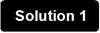
Step 1:
Take an Ethernet cable to connect your computer with one of the yellow LAN ports of the Tenda device.
Step 2:
Ensure that the light corresponding to the LAN port where the Ethernet cable is connected to is lit. If it is lit, you may proceed with the next solution. Otherwise, try to connect your computer to another yellow LAN port or change another Ethernet cable.
Note:
There is only one LAN or LAN/WAN port on some devices like A5/A6/A3/A30/N3/PW201A, etc. For A5 and 3G186R, you can only log into the setup page wirelessly.
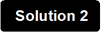
To ensure that your computer has obtained a proper IP address, click on here, you can find instructions for each operating system:
Note: You may need to proceed with the next solution if you still cannot login.

i. Try to use another web browser to login, e.g. if you are currently using Google Chrome, try Internet Explorer or others.
ii. Delete cookies on the web browser. Here we take Internet Explorer for example.
Step 1:
Launch the web browser.
Step 2:
Click the Tools button, point to Internet Options.
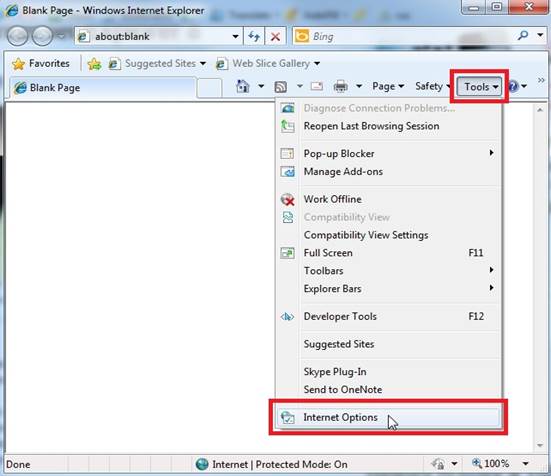
Step 3:
Check “Delete browsing history on exit” and click on Delete.
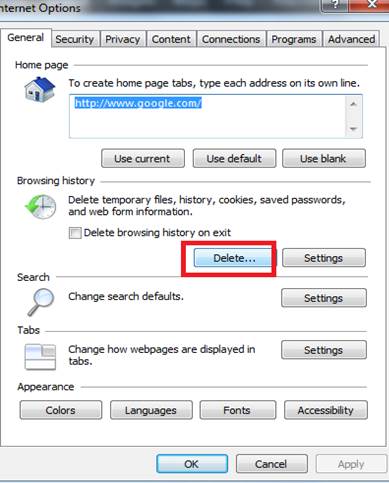
Step 4:
Check all the items in the following picture and click Delete.
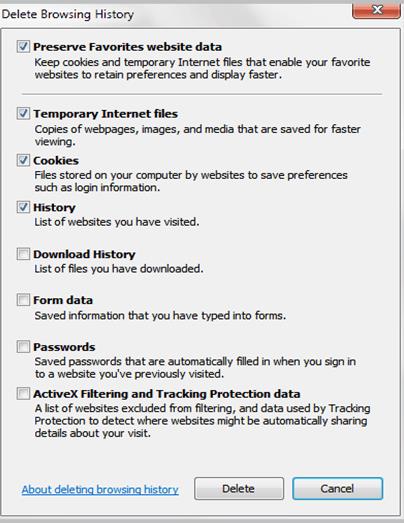
Step 5:
There will be a progress bar named Delete Browsing History.
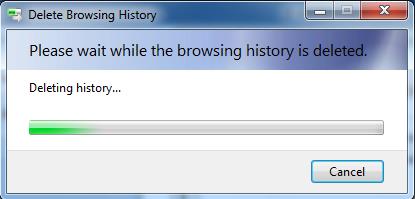
Step 6:
Click OK and close this dialog box in the end.
Note: You may need to proceed with the next solution if you still cannot login.
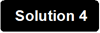
Find a Reset or RST button/hole on the side of the Tenda device and hold down it for about 10 seconds. During which time, you will find that all the indicators turn on or off and several of them will back off or on later. All of the customized settings of the Tenda device will be erased after resetting. You can search the corresponding article from our website to set up your Tenda device again.
Note: You may need to proceed with the next solution if you still cannot login. For W150D/W300D, you may encounter an page of upgrading after resetting, you can power cycle W150D/W300D to solve the problem.

Perform the power cycle process as below:
Step 1:
Unplug the power adapter from the Tenda device and shutdown your computer.
Step 2:
Power on the Tenda device, wait for its lights on, and then turn on the computer.
Note: You may need to proceed with the next solution if you still cannot login.

You may need to update the driver of your computer, or simply use another computer to login. This is especially true for older devices. Refer to the device’s user manual for more information.
Download this article:
What if I cannot log into Tenda web-based setup page